一括編集モードの設定と、一括編集の方法
プリザンターでは初期状態で一覧編集は有効になっていません。そのため一覧編集を可能に設定する必要があります。
設定方法は下記の通りです。
1)対象のテーブルを開く。
2)メニューから「管理」→「テーブルの管理」を開く
3)「一覧」タブを開く。
4)画面下の「一覧編集種別」で[一覧画面で編集]を選択(初期状態は空白で何も設定されていません)
5)「更新」ボタンをクリックして更新する。
上記の設定を行うと、一覧画面を表示したときに一番下にある「戻る」ボタンなどの並びの一番右に「編集モード」のボタンが追加されます。
このボタンをクリックすると、モードが変わり、一覧の各項目がテキストボックスで表示され、編集可能になります。
ここで編集するテキストボックスをクリックして、直接編集します。分類ではドロップダウンリストで表示されたり、日付ではカレンダーが表示されたりします。
編集後は、「更新」をクリック後、「一覧モード」ボタンをクリックすると、通常の一覧表示に戻ります。
編集モードで左に表示されるアイコンは、タイトル部分の「+」が新規作成、一覧の左側の回転した矢印は再読み込み、その右がコピーボタンになります。
これで複数のレコードを書き換えるときには便利になりますね。
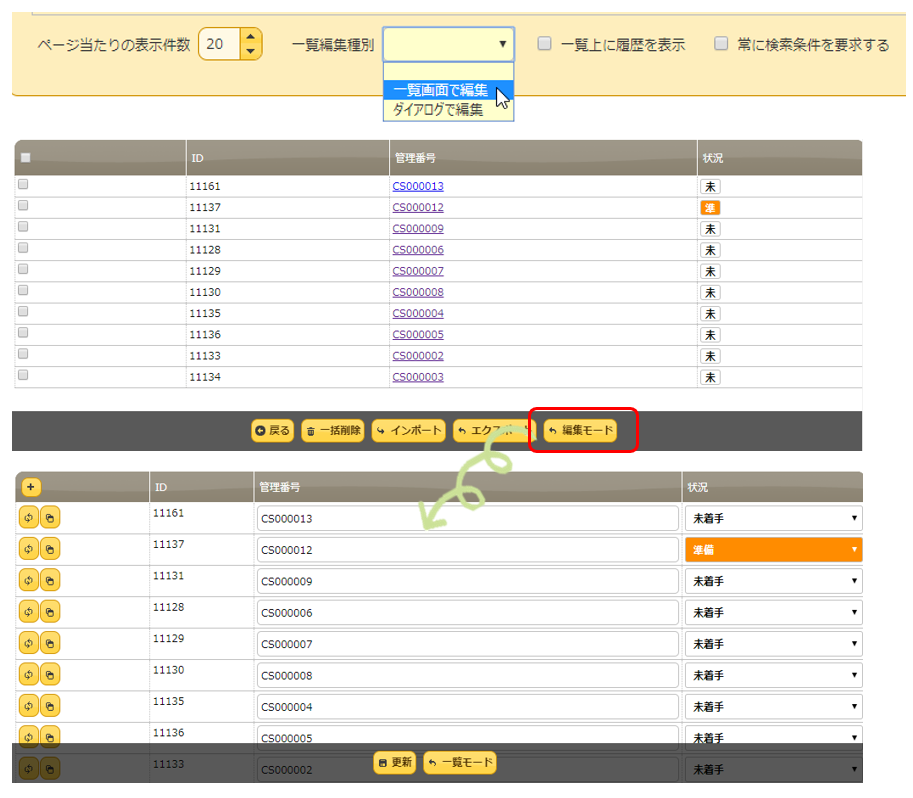


 MAIL
MAIL


Excel的なWeb上での一覧編集
こんにちは、CCS田中です。
脱Excelと言っているプリザンターですが、プリザンターでは一覧画面と詳細画面が別になっていて、登録された内容の修正を行う場合には、詳細画面を開いて編集して更新が必要になります。修正内容が少なければ問題ないのですが、複数レコードで修正が必要な場合に、一覧から詳細を開いて修正を繰り返すことになり面倒です。プリザンターには新しい機能で一括編集モードが追加されたため、一括編集を可能にしておくと、一覧画面上で一気に複数の変更を行い、更新を行うことができます。
その設定方法および一括編集の方法について説明します。